Werbung
 Wie oft wurden Sie von einem Freund oder Familienmitglied angesprochen, der sagt, dass sie wirklich sehr wenig Sinn haben für einen großen, leistungsstarken Computer, da sie nur E-Mails abrufen und vielleicht jeweils ein paar Websites lesen Tag? Tatsache ist, dass es eine ganze Reihe von Menschen gibt, die in diese Kategorie fallen. Computer sind einfach kein großer Teil ihres Lebens, so einfach ist das. Was sie wirklich brauchen, ist ein ultra-einfacher Computer, der absolut nichts anderes tut, als dem Benutzer eine sofortige Verbindung zum Internet zu bieten wo sie tun können, was sie wollen, ohne sich mit all den Nuancen und Problemen zu befassen, die ein vollwertiges Computer-Betriebssystem mit sich bringt.
Wie oft wurden Sie von einem Freund oder Familienmitglied angesprochen, der sagt, dass sie wirklich sehr wenig Sinn haben für einen großen, leistungsstarken Computer, da sie nur E-Mails abrufen und vielleicht jeweils ein paar Websites lesen Tag? Tatsache ist, dass es eine ganze Reihe von Menschen gibt, die in diese Kategorie fallen. Computer sind einfach kein großer Teil ihres Lebens, so einfach ist das. Was sie wirklich brauchen, ist ein ultra-einfacher Computer, der absolut nichts anderes tut, als dem Benutzer eine sofortige Verbindung zum Internet zu bieten wo sie tun können, was sie wollen, ohne sich mit all den Nuancen und Problemen zu befassen, die ein vollwertiges Computer-Betriebssystem mit sich bringt.
Dies ist die Nische, die Geräte wie das Chromebook durch die Verwendung eines Betriebssystems zu lösen versuchen Google Chrome Der einfache Leitfaden für Google ChromeDieses Chrome-Benutzerhandbuch zeigt alles, was Sie über den Google Chrome-Browser wissen müssen. Es behandelt die Grundlagen der Verwendung von Google Chrome, die für jeden Anfänger wichtig sind. Weiterlesen Browser und das Konzept eines Betriebssystems, das vollständig in das Internet integriert ist. Das heißt, absolut alles, was getan wird - Dinge wie das Überprüfen von E-Mails, Bankgeschäften und allen Apps, die ausgeführt werden - wird direkt über den Browser erledigt, und das war's.
Dies vereinfacht nicht nur die Benutzeroberfläche erheblich, sondern auch das Betriebssystem. Es wandelt den Computer oder das Netbook im Wesentlichen in eine Internet-Appliance um, die jederzeit einsatzbereit ist. Was ist jedoch, wenn Sie nicht sicher sind, ob Chrome OS genug für Sie tut? Vielleicht möchten Sie oder Ihr Freund eine Probefahrt mit dem Betriebssystem machen, um zu sehen, wie es sich anfühlt und ob Sie wirklich alles online tun können, was Sie wollen oder müssen.
In diesem Artikel werde ich Ihnen zeigen, wie Sie mit Oracle VM VirtualBox eine kostenlose Version von Google Chrome OS auf Ihrem PC ausführen können. Ich werde auch ein wenig hervorheben, wie Chrome OS auf einem älteren PC aussehen wird, wenn Sie sich für die Verwendung entscheiden.
Installieren von Chrome OS in VirtualBox
Chrome OS ist Open Source, daher gibt es eine Reihe von Varianten, mit denen Sie spielen können. Die Version, die ich in dieser "Test" -Version auf VirtualBox verwenden werde, ist eigentlich ein Chromium OS-Build von Hexxeh.net dass Sie kostenlos bekommen können. Es ist nicht identisch mit dem vollwertigen Chrome OS, aber nah genug, damit Sie ein Gefühl dafür bekommen, wie Chrome OS ausgeführt wird.
Nachdem Sie das Betriebssystem auf Ihrer VirtualBox ausgeführt und einen Eindruck davon erhalten haben, können Sie eine leichtgewichtige Version für VMWare oder Ihren USB-Stick herunterladen, die Sie tatsächlich jederzeit ausführen können.
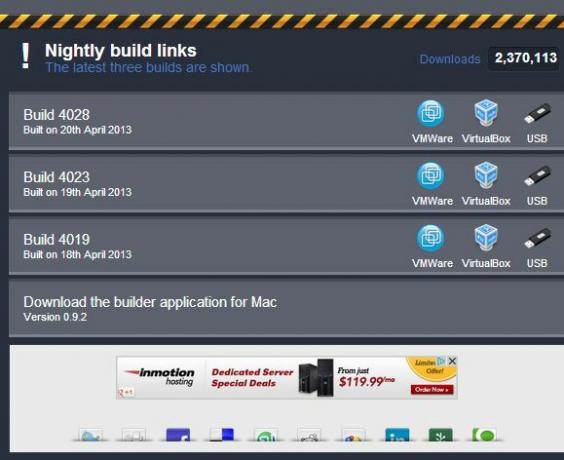
Bevor Sie wissen, ob Chrome OS auf einem Ihrer älteren PCs nützlich ist, testen Sie es. Laden Sie die VirtualBox-Datei über den obigen Link herunter und entpacken Sie die VDI-Datei in einen lokalen Ordner auf Ihrem Computer, wenn Sie sie auf Ihrem PC haben.
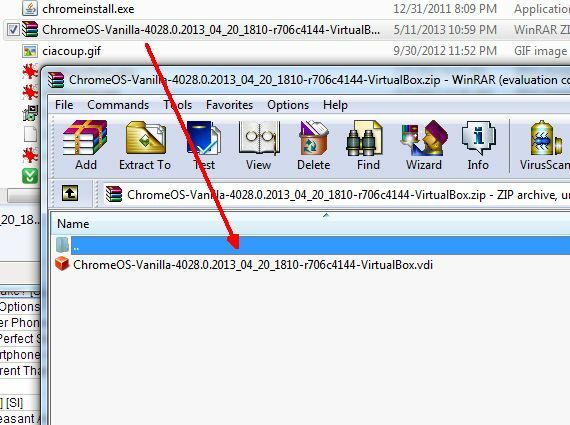
Wenn Sie VirtualBox nicht auf Ihrem Computer haben, liegt die Einrichtung etwas außerhalb des Geltungsbereichs dieses Artikels, aber keine Sorge - wir haben eine ausgezeichnete VirtualBox-Handbuch Verwendung von VirtualBox: BenutzerhandbuchMit VirtualBox können Sie problemlos mehrere Betriebssysteme installieren und testen. Wir zeigen Ihnen, wie Sie Windows 10 und Ubuntu Linux als virtuelle Maschine einrichten. Weiterlesen genau hier auf MUO. Wenn Sie Inspiration für die Verwendung von VirtualBox benötigen, lesen Sie die 5 coole VirtualBox-Anwendungen 5 Kreative Anwendungen für eine virtuelle Box, die Sie wahrscheinlich nie in Betracht gezogen habenProbieren Sie Android, Windows 8, jede Live-CD und mehr auf Ihrem Computer aus, ohne Ihren Bootloader (oder noch schlimmer) durcheinander zu bringen. Mit VirtualBox ist es einfach, wenn Sie kreativ denken. VirtualBox bietet Ihnen eine einfache Möglichkeit, ... Weiterlesen Justin bot an, es zu leiten.
Sobald Sie VirtualBox installiert und geöffnet haben, klicken Sie auf „NeuSymbol im VirtualBox Manager, um Ihre neue virtuelle Maschine unter ChromeOS einzurichten. Nennen Sie es ChromeOS, damit Sie sich später daran erinnern, und stellen Sie das Betriebssystem auf "Linux“Und die Version zu“Anderes Linux", Da in VirtualBox kein" Chrome OS "speziell definiert ist - aber keine Sorge, dies wird funktionieren.
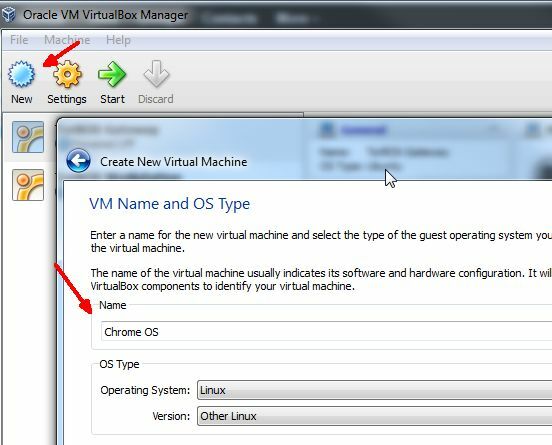
Im nächsten Schritt müssen Sie die Menge an Computerspeicher definieren, die Sie der virtuellen Maschine von Google Chrome OS zuweisen möchten. Schlagen Strg-Alt-Entf und gehen Sie in den Task-Manager, um herauszufinden, wie viel Speicher Sie derzeit verwenden und wie viel verfügbar ist. Ich habe ungefähr anderthalb Gig übrig, also habe ich meine Maschine auf 512 MB eingestellt.
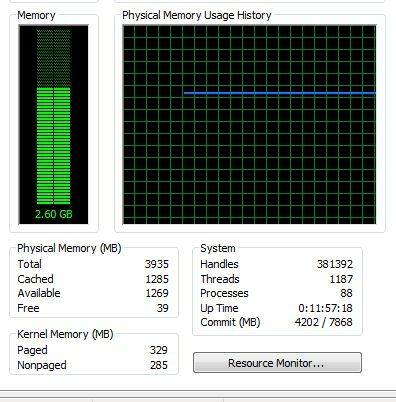
Wenn Sie jedoch weniger Speicherplatz haben, können Sie ihn auf 256 MB einstellen, aber er läuft etwas langsamer als normal.
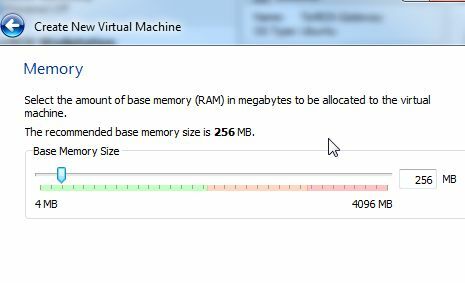
Im nächsten Schritt müssen Sie die virtuelle Festplatte erstellen. Klicke auf "Vorhandene Festplatte verwenden“Und navigieren Sie zu der VDI-Datei, die Sie gerade von der Hexxeh-Site heruntergeladen haben.
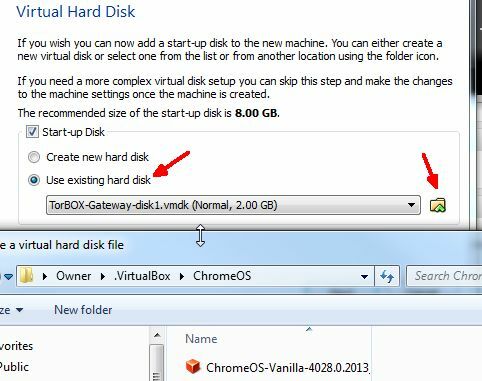
Sobald Sie die Festplatte vollständig geladen und einsatzbereit haben, müssen Sie sicherstellen, dass das Netzwerk korrekt eingerichtet ist. Sie können dies ziemlich schnell tun, indem Sie mit der rechten Maustaste auf die neue virtuelle Maschine klicken, die Sie eingerichtet haben, und auf klicken "Die Einstellungen“.
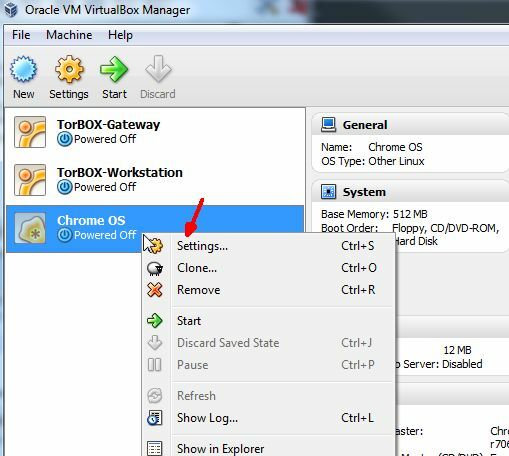
Ich bin zum “Netzwerk"Konfiguration und ändern Sie die"Adaptertyp”Zum Desktop-Adapter (vorausgesetzt, Sie führen diese virtuelle Maschine auf einem Standard-Desktop- oder Laptop-PC wie ich aus).
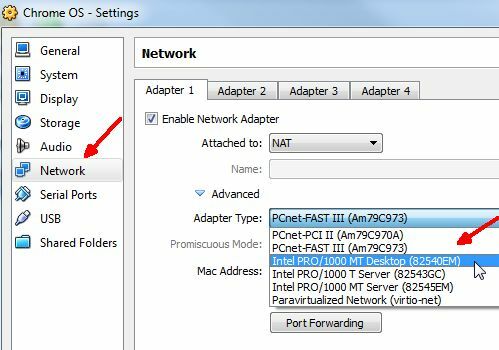
Es gibt noch eine kleine Sache, die Sie festlegen möchten, bevor Sie fortfahren und feststellen, dass Chrome OS nicht ausgeführt wird. Klicke auf System und stellen Sie sicher, dass für „Erweiterte Funktionen", dass die "Aktivieren Sie PAE / NXOption ist aktiviert. Wenn Sie dies nicht aktiviert haben, wird die von Ihnen erstellte virtuelle Chrome OS-Maschine nicht gestartet und es wird eine Fehlermeldung angezeigt, dass zum Ausführen des Betriebssystems ein Prozessor mit PAE erforderlich ist.
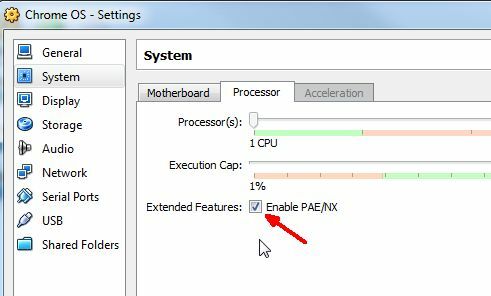
Das ist alles - kannst du es glauben? Jetzt können Sie Chrome OS testen. Also schnall dich an und lass uns rollen.
Ausführen von Chrome OS auf VirtualBox
Wenn Sie diese Version von Chromium OS zum ersten Mal starten, wird ein Begrüßungsbildschirm angezeigt, genau wie beim Starten eines Computers mit einer neu installierten Version des Betriebssystems.
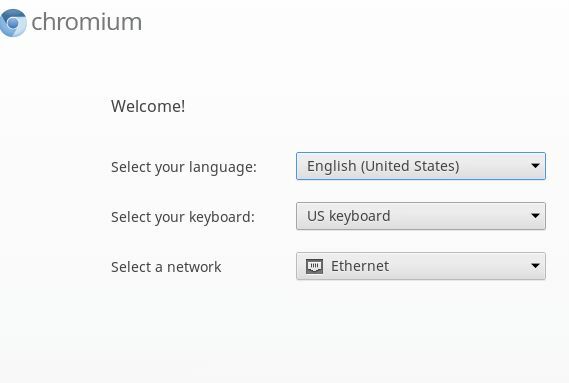
Schließlich werden Sie mit einem scheinbar tatsächlichen Computer-Betriebssystem konfrontiert sieht aus wie eine Startmenü-Schaltfläche unten links und eine Reihe von Status- / Einstellungsanzeigen unten rechts Ecke. Wenn Sie sich in Ihr Google-Konto einloggen, wird auch Ihr Google-Profilbild in der unteren rechten Ecke angezeigt.
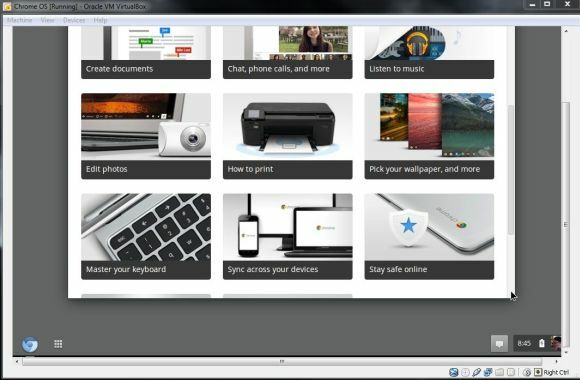
Der mittlere Desktop-Bereich verfügt über eine Reihe von Tools, mit denen Sie Ihre Erfahrungen mit dem Betriebssystem einrichten können, z Tastatur, um richtig zu arbeiten, Geräte zu synchronisieren und ähnliche Dinge, um anzupassen, wie alles, was Sie tun, mit diesem Betriebssystem funktioniert.
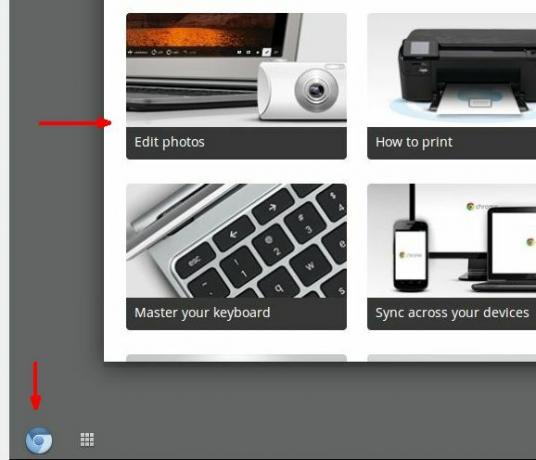
Aufgeregt zu sehen, was dieses Betriebssystem zu bieten hat, traf ich die - mangels eines besseren Begriffs - "StartmenüUnd entdeckte nur drei Symbole. Ein Datei-Explorer, ein Symbol zum Starten des Chrome-Webbrowsers und ein Link zum Chrome Store.
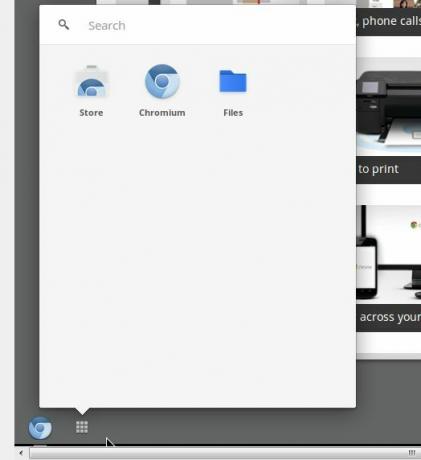
Ein bisschen enttäuscht, dass es nicht mindestens ein paar wirklich einfache Tools wie einen Notizblock, eine Kalender-App und gab Bei solchen Dingen ging ich auf die andere Seite der Taskleiste, um zu sehen, was die Status- / Einstellungssymbole zu tun hatten Angebot. Wenn Sie auf die Uhrzeit klicken, wird ein Link zu den Lautstärkeeinstellungen, ein Login für Ihr Google Mail-Konto und natürlich die geladen "Die Einstellungen" Option, auf die ich gehofft hatte.
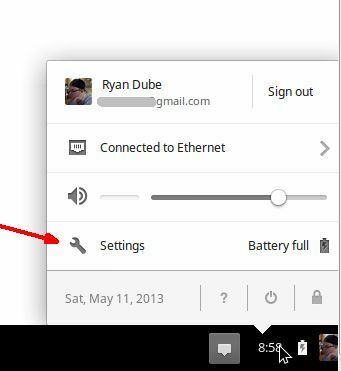
Ich dachte, dies würde mich zu einem ausgedehnten Bereich führen, in dem ich mit den Betriebssystemeinstellungen herumspielen könnte - ich fand einen ultra-einfachen Bereich mit sehr begrenzten Einstellungen. Sie können beispielsweise Hintergrundbilder und Themen optimieren. Beachten Sie jedoch, dass hierdurch im Wesentlichen das Hintergrundbild und die Themen von Chrome festgelegt werden. Wenn Sie dies ändern, wird es an Ihr Konto gebunden, und dieselben Einstellungen werden auch für Ihre Chrome-Verwendung an anderer Stelle außerhalb von Chrome OS verwendet.
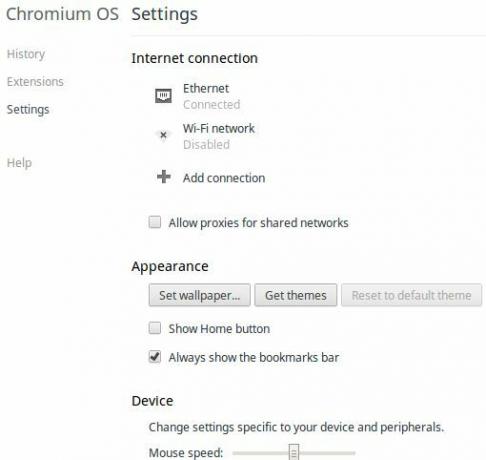
Mir wurde schnell klar, dass dieses Betriebssystem ohne Zweifel ist alle über das Surfen im Internet. Ich meine, es ist im Wesentlichen ein Browser-Betriebssystem, und das war's. Denken Sie nicht, dass Sie darüber hinaus etwas bekommen, weil Sie es nicht sind. Andererseits kann das wirklich alles sein, was Sie wollen, besonders wenn alles, was Sie gerne tun, sowieso online ist. Mit dem "Datei-Explorer" können Sie beispielsweise im Wesentlichen auf Ihr Google Drive-Konto zugreifen.
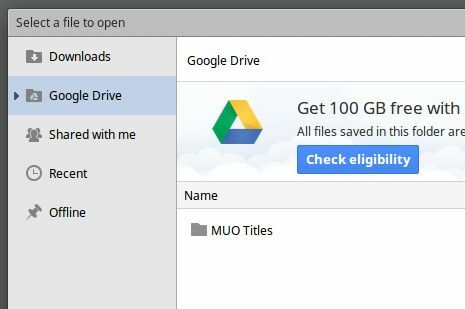
Wenn Sie "Apps" über den Store herunterladen, werden Sie feststellen, dass es sich um Chrome-Browser-Apps handelt, nicht so sehr um vollwertige Computeranwendungen. Wenn Sie jedoch den Computer als „Internet-Appliance“ verwenden möchten, ist diese Art der Einrichtung natürlich sinnvoll.
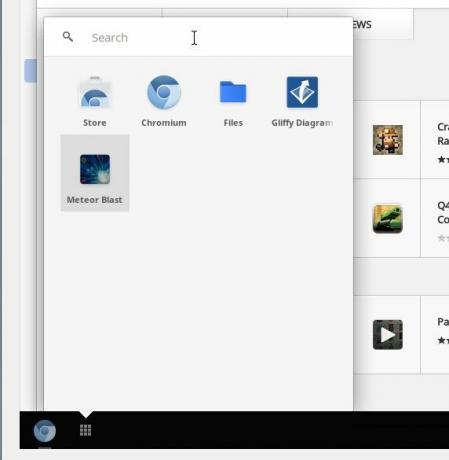
Um ehrlich zu sein, als ich Chromium OS verwendete, wurde mir klar, dass es viele Leute gibt, die ein solches Betriebssystem wirklich nutzen können. Dies sind Leute, die mich ständig um Hilfe bitten, wenn irgendetwas mit ihrem Windows-Computer schief gelaufen ist. Es gibt keine Möglichkeit, einen Computer durcheinander zu bringen, auf dem etwas so Einfaches und Benutzerfreundliches wie ein Chrome-basiertes Betriebssystem ausgeführt wird. Und da sie den Computer immer nur zum Surfen im Internet oder zum Überprüfen ihres Internet-E-Mail-Kontos verwenden, ist dieses Betriebssystem wirklich alles, was sie wirklich brauchen.
Machen Sie also eine Probefahrt mit Google Chrome OS auf Ihrem PC und sehen Sie, was Sie denken. Glaubst du, es wäre das perfekte Internet-Kiosk-Betriebssystem? Teilen Sie Ihren eigenen Eindruck vom Betriebssystem und den kreativen Verwendungszwecken mit, die Sie sich dafür ausdenken könnten. Begleiten Sie mich in den Kommentaren unten und teilen Sie Ihre Gedanken.
Ryan hat einen BSc-Abschluss in Elektrotechnik. Er hat 13 Jahre in der Automatisierungstechnik, 5 Jahre in der IT gearbeitet und ist jetzt Apps Engineer. Als ehemaliger Managing Editor von MakeUseOf sprach er auf nationalen Konferenzen zur Datenvisualisierung und wurde im nationalen Fernsehen und Radio vorgestellt.

